Вайбер онлайн вход по номеру телефона на официальном сайте осуществляется для управления своим аккаунтом. На сайте можно увидеть остаток средств, подключенные тарифы Viber Out. Разберемся, как зарегистрироваться на сайте Вайбер, зачем это нужно и существует ли онлайн-версия мессенджера.
Существует ли онлайн-версия мессенджера
Содержание
- 1 Существует ли онлайн-версия мессенджера
- 2 Вход на официальный сайт по номеру
- 2.1 Возможности личного кабинета
- 2.2 Можно ли зайти в кабинет с чужого номера
- 3 Зачем нужен личный кабинет Viber
- 4 Что будет, если не регистрироваться в кабинете
На сайте account.viber.com есть кнопка для входа в систему. Чтобы войти на свою страницу, нужно зарегистрироваться. Для этого используется номер телефона и пароль.
Личный кабинет в Вайбере не является онлайн-версией мессенджера, с помощью сайта нельзя отправить сообщение другу или позвонить ему. На странице в личном кабинете представлена информация для международных звонков, подключения городского номера, выбора тарифа для Viber Out. Пройти регистрацию может любой пользователь.

Может быть интересно: есть ли Вайбер для браузера.
Вход на официальный сайт по номеру
Перед входом придется пройти регистрацию. Процедура не отнимет много времени и не потребует документов, удостоверяющих личность.
Как зарегистрироваться в Вайбер онлайн по номеру телефона:
- Перейдите на официальную страницу мессенджера.
- Нажмите на кнопку «Вход», она расположена справа вверху.

- В открывшемся окне найдите строку «Зарегистрироваться» и кликните по ней.

- Напечатайте свой номер телефона, нажмите «Продолжить».

- На устройство поступит СМС сообщение. Напечатайте код в открывшуюся форму на сайте.
- Напечатайте e-mail, придумайте надежный пароль.

Процесс регистрации окончен. На экране откроется окно с балансом, а также выбранными тарифами для Viber Out.
После регистрации выполнить онлайн вход в Вайбер можно по номеру телефона и паролю. Личный кабинет работает 24 часа в сутки и доступен в любое время.
Может быть интересно: как выполнить вход в профиль Вайбер.
Возможности личного кабинета
Войти на свою страницу не сложно. Для этого достаточно пройти регистрацию или ввести логин и пароль, если кабинет уже есть. На главном экране кабинета отображается информация об используемых тарифах и количестве средств на балансе.

Открыть опции можно с помощью кнопки «Профиль» или иконки в виде трех горизонтальных полосок.

Вкладка «Профиль» включает в себя данные о тарифах, балансе, платежах, последних вызовах, личной информации. Нажмите на кнопку «Баланс счета», чтобы ознакомиться с тарифами для Viber Out. Для подключения нажмите на соответствующую клавишу справа.

Viber принимает расчет с карточек Visa, MasterCard, работает с сервисами AMEX и PayPal. Оплата поступает через несколько секунд. Пользоваться Viber Out можно сразу после активации тарифного плана.

Важно. Ознакомиться с преимуществами личного кабинета и Viber Out можно нажав на соответствующую кнопку на странице Viber.

Можно ли зайти в кабинет с чужого номера
Как зайти в Вайбер с другого телефона? Для входа в кабинет используется номер телефона и пароль. При необходимости мессенджер пришлет проверочный код в СМС. Войти в кабинет Viber с другого телефона можно, для этого нужно знать его номер и пароль.
Если нужно зайти в чужой аккаунт, введите номер мобильного телефона и пароль, указанный при регистрации. Эта возможность пригодится в разных ситуациях, например, если нужно пополнить счет друга или родителей. Чтобы получить проверочный код, попросите его у человека, в аккаунт которого осуществляется вход.
После пополнения счета другого человека, можно снова войти в свой аккаунт. Для этого нажмите на кнопку с тремя полосками, выберите «Выход». В форме введите данные от своего профиля и нажмите кнопку подтверждения.

Важно. Не пытайтесь взломать чужой аккаунт, найти в нем деньги и попытаться вывести их себе. Вайбер надежно защищен от мошенников, при обнаружении подозрительной активности личный кабинет может быть временно заморожен. Если с телефона случайно исчезли деньги или подключился дорогой тариф, обратитесь в службу поддержки Viber.
Зачем нужен личный кабинет Viber
Теперь известно, можно ли зайти в онлайн-кабинет Вайбер по номеру телефона. Разберемся, зачем он нужен.
Онлайн вход в Вайбер выполняется для регистрации в системе Viber Out. С помощью личного кабинета удобно отслеживать звонки на городские номера, подключать пакеты, управлять дополнительными услугами.
Опция Viber Out пригодится при частых международных звонках на городские номера. Попробовать услугу можно бесплатно, для этого дается одна неделя. Для подключения нажмите на клавишу «1 неделя бесплатно».

Через кабинет онлайн не получится полноценно пользоваться мессенджером, выполнять звонки и отправлять сообщения. Он служит только для управления личным аккаунтом, преимущественно Viber Out.
Что будет, если не регистрироваться в кабинете
Пользоваться Вайбером на телефоне, компьютере и планшете можно бесплатно. Для переписки с друзьями, звонков другим пользователям Viber не нужно подключать дополнительные опции и активировать платные пакеты.
Если не регистрироваться в кабинете Вайбер онлайн, не получится использовать городской номер и Вайбер Аут. Если эти опции не нужны и встроенных возможностей достаточно, регистрацию проходить не обязательно.
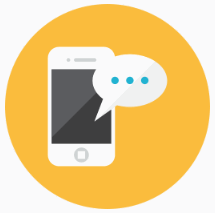
Как войти в Вайбер онлайн по номеру телефона? Для этого перейдите на официальный сайт мессенджера, введите логин и пароль в специальной форме. Через кабинет можно управлять платными пакетами, подключать новые тарифы и отслеживать вызовы. Для использования бесплатных опций, нужно установить мессенджер на телефон, ноутбук, ПК или планшет и войти в свой профиль.
Навигация:
- Описание Viber
- Отличительные черты Вайбера
- Как инсталлировать Viber
Мессенджер – практичная и бесплатная программа для общения между пользователями.
Существует ли моя страница в Вайбер?
Вайбер – приложение для смартфонов, ПК, планшетов, обеспечивающее общение бесплатно, при использовании Wi-Fi или 3G-соединения (оплачивается лишь трафик интернета). Благодаря ему можно обмениваться текстовыми записями, картинками, роликами между пользователями, установившими мессенджер на свое устройство.
Установить его можно на смартфоны, планшеты и компьютеры с такими операционными системами:
- Андроид;
- iOS;
- BlackBerry;
- Symbian;
- Bada;
- Windows;
- OS X;
- Linux.
Практически на любой девайс. Основная задача Вайбер аккаунта состоит в том, чтобы пользователь мог совершать звонки с одного устройства на другое, при этом, не создавая нагрузку на систему как Скайп или его аналоги. Также его используют как дополнительный или скрытый метод коммуникации.

Ваша страница входа в Viber
Отличительные черты Вайбера
В чем заключаются достоинства Viber?
Мессенджер легок и удобен в использовании, к тому же он качественно экономит денежные средства на балансе. Также к значимым преимуществам стоит отнести:
- Удобное и приятное оформление;
- Функцию экономии заряда батареи;
- Отличное качество связи, даже при плохом соединении с глобальной сетью коммуникация будет поддерживаться;
- Номера друзей, у которых уже установлен Вайбер, будут автоматически добавлены в него.
Как инсталлировать Viber
Чтобы скачать «Вайбер моя страница» на свое устройство, нужно:
Теперь удастся звонить на мобильные телефоны друзей, которые уже имеют профиль Вайбера и общаться с ними с помощью текстовых СМС. Помимо этого можно переслать и другие типы медиа: документы, аудиозаписи или голосовые сообщения, видеоролики, стикеры и архивы
Кроме того мессенджер позволит создать скрытые или секретные групповые чаты, где информацию и сообщения можно будет скидывать сразу всем участникам беседы. Функция отлично подойдет для группы коллег, решающих одну задачу и людей со схожими интересами. Также можно подписаться на профили известных брендов или магазинов, чтобы узнавать последние новости любимых кампаний.
Уже на протяжении нескольких лет Viber входит в топ-3 самых популярных мессенджеров. Огромную популярность ему обеспечила возможность бесплатного общения с друзьями, кроссплатформенность приложения, выгодные тарифы на междугороднюю, международную связь и безопасность данных.
Привыкнув к социальным сетям, многие пользователи пытаются найти личный кабинет с входом в Вайбер через браузер. Расскажем, какие способы входа существуют и где найти онлайн «Мою страницу».
Можно ли зайти в личный кабинет
По сравнению со Skype, Ватсапом и мессенджером Фейсбука, возможности личного кабинета на персональной странице сильно отличаются от мобильного приложения и версии для компьютера. Получить доступ могут только зарегистрированные пользователи, которые пользуются сервисом Viber Out. Здесь отображается информация о балансе, подключенном тарифном плане, размере абонентской платы, история платежей и вызовов.

Изменить можно только настройки безопасности и адрес электронной почты. Чат, история переписки, отправленные, полученные фотографии можно посмотреть только в приложении для смартфонов или компьютера.
Как авторизоваться
Чтобы злоумышленники не могли украсть логин и пароль для доступа к переписке, для создания учётной записи и регистрации в приложении используется только номер мобильного телефона. Для подтверждения некоторых действий на него приходит смс-сообщение с одноразовым кодом. Если мобильный всегда с вами, в безопасности данных можно быть уверенным на 100%.
Войти в Вайбер можно тремя способами:
- с телефона;
- с компа;
- через браузер, если ранее был зарегистрирован аккаунт для использования Viber Out.
![]()
С телефона
Чтобы открыть Вайбер на телефоне, зайдите в Google Play, AppStore и скачайте мобильное приложение.
После загрузки и установки мессенджера введите номер мобильного, который был зарегистрирован ранее или создайте учетную запись, если регистрацию не проходили.

На телефон поступит текстовое сообщение с кодом, который нужно ввести в соответствующее поле. После простой настройки аккаунта можно отсылать, получать приложения, звонить и обмениваться фотографиями.
С компьютера
Чтобы зайти в Вайбер с компьютера, нужно загрузить дистрибутив с официального сайта. Без его скачивания получить доступ к содержимому чатов нельзя. После установки на экране монитора появится окно с предложением синхронизация по qr-коду. Если смартфона с мобильной версией приложения под рукой нет, войти в свою учетную запись с компа не получится.

Аналогичную последовательность действий придётся выполнить после переустановки операционной системы или для входа в другой аккаунт.
Кстати, если сервис выдает ошибку или не получается войти с помощью QR-кода, зарегистрироваться в версии для лэптопов можно с помощью ключа, который появится при нажатии на кнопку «Не работает камера?»
Через браузер
Войти в веб-версию личного кабинета Viber Out можно по номеру телефона, открыв ссылку account.viber.com.
Чтобы пользователи были уверены в безопасности и сохранности своих данных, разработчики отказались от идеи выпуска онлайн-версии ЛК еще на этапе выпуска первого релиза мессенджера. Только представьте: если бы для доступа к чужой «Моей странице» нужны были лишь логин и пароль, зайти в Вайбер и получить доступ к истории сообщений смогли бы родители, знакомые и посторонние люди. Так что пользуйтесь мобильным приложением, не забывайте выходить из Вайбера на компе и следите за сохранностью телефона.
Содержание
- Установка Вайбер (Viber) на компьютер без телефона
- Установка Viber на ПК при помощи BlueStacks
- Активация Viber с QR-кодом без телефона
- Вайбер онлайн без установки
- Viber Online
- Как зайти в Вайбер с компьютера
- Особенности
- Как войти в Viber на компьютере — пошаговая инструкция
- Компьютерная версия Viber
- Как войти
- Как синхронизироваться
- Выход из аккаунта Вайбер на ПК
- Есть ли веб-версия Viber
- Как скачать Viber на ноутбук без телефона — инструкция
- Вайбер на ноутбуке без смартфона
- Установка Viber на ноутбук
- Входим в аккаунт
- Нет SIM-карты, как создать временный номер
- Выводы
- Как установить Вайбер на компьютер без телефона: купить одноразовый номер или использовать эмулятор?
- Можно ли установить Вайбер на компьютер без телефона
- С помощью эмулятора ОС Андроид
- Установка Viber
- Установка BlueStacks
- Как настроить
- Авторизация и настройка эмулятора
- Установка Viber через BlueStacks
- Запуск и активация Вайбера
- С помощью виртуального номера
- Итоги
Установка Вайбер (Viber) на компьютер без телефона
Мессенджер Viber не имеет пароля: вход осуществляется при помощи QR-кода, СМС-сообщения или звонка с кодом, присылаемых на телефон. Установка Вайбера на компьютер без телефона возможна при помощи эмулятора Android вроде BlueStacks.
При наличии эмулятора, Вайбер не обязательно устанавливать на смартфон перед установкой и активацией на компьютере. Потребуется номер мобильного и любой телефон, который сможет принять СМС на этот номер. Без СМС и телефона вообще можно войти с компьютера при помощи ссылки из QR-кода, но только если аккаунт был активирован с мобильного ранее.
Как установить Вайбер на ПК без приложения на телефоне:
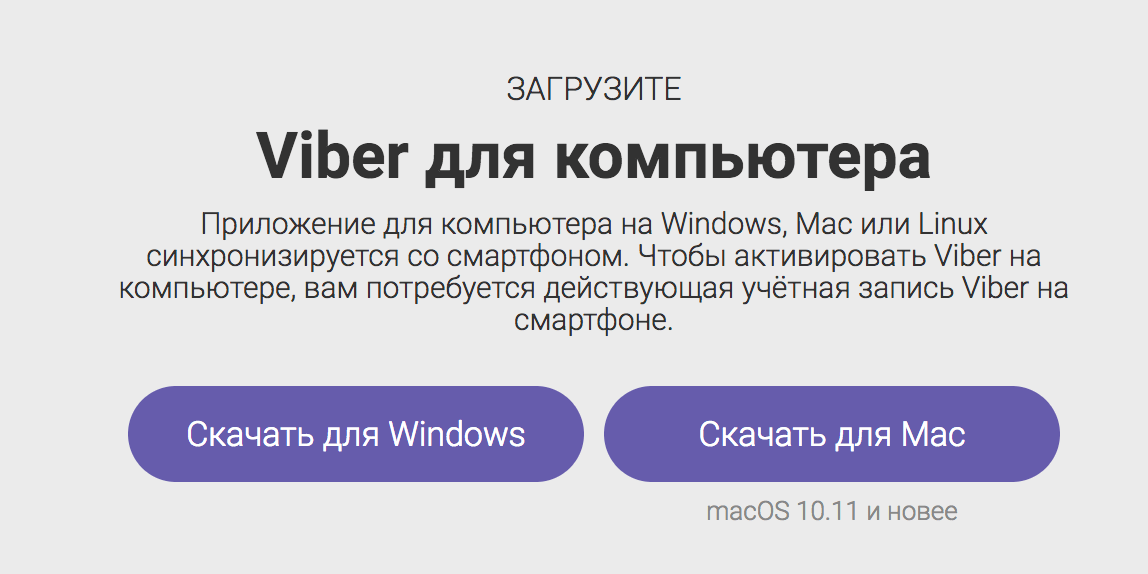
Установка Viber на ПК при помощи BlueStacks
На официальном сайте Viber предлагается загрузить мессенджер сразу и для мобильного устройства, и для компьютера. Производитель сразу объясняет причину, по которой загрузка и установка программы исключительно на ПК невозможна: синхронизация с телефоном.
Приложение для компьютера на Windows, Maс или Linux синхронизируется со смартфоном. Чтобы активировать Viber на компьютере, вам потребуется действующая учётная запись Viber на смартфоне.
Иначе говоря, если учетной записи нет вообще, сначала нужно зарегистрироваться со смартфона, а уже потом входить с компьютера. Если смартфон старый, слабый и вообще не способен ничего устанавливать, придется пользоваться эмулятором.
После создания учетной записи можно будет входить в Viber с компьютера самым простым способом: принимая СМС-код. Для этого под рукой должен быть телефон для СМС, пусть даже и без установленного мессенджера.
Установка и вход в Вайбер с компьютера при помощи любого телефона для СМС:
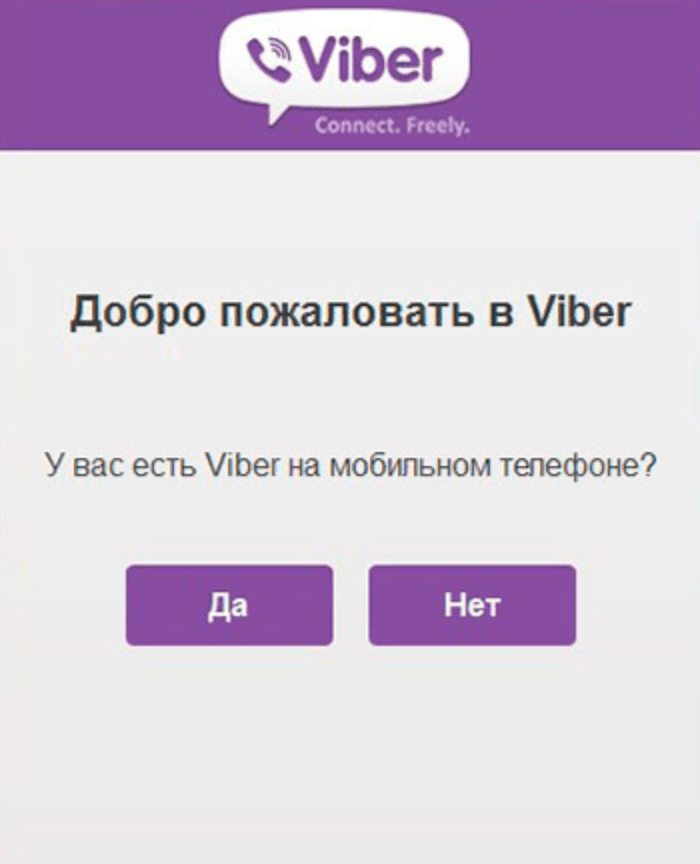
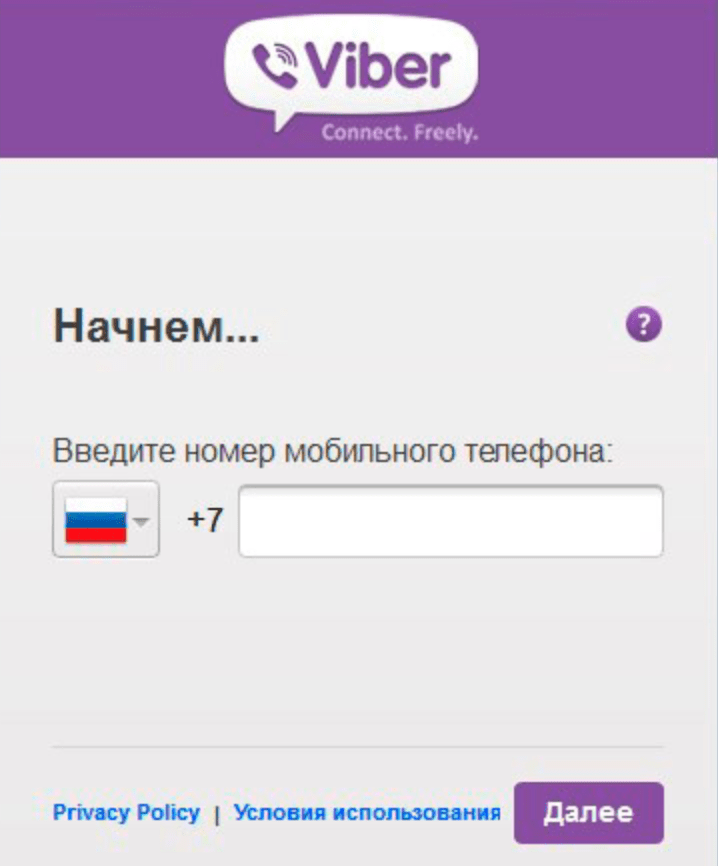
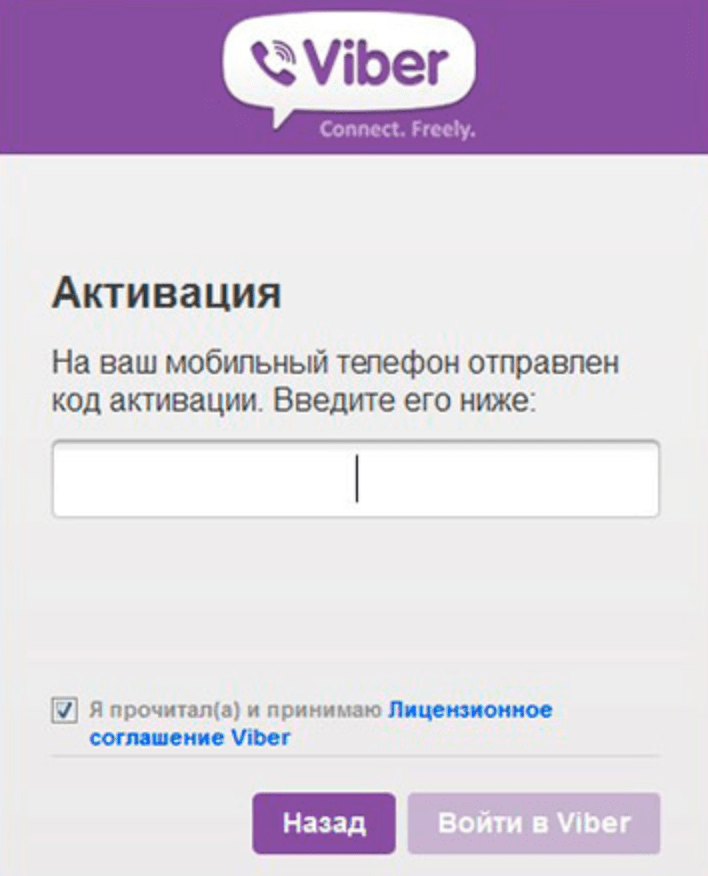
Вход выполнен — можно пользоваться программой. Метод работает, если уже есть активированный аккаунт на мобильном устройстве.
Если же нет возможности по каким-то причинам поставить Вайбер на телефон, можно установить мобильную версию через эмулятор Андроида. Это позволит установить, активировать и пользоваться Viber, вообще не устанавливая его на смартфон (а только получив СМС).
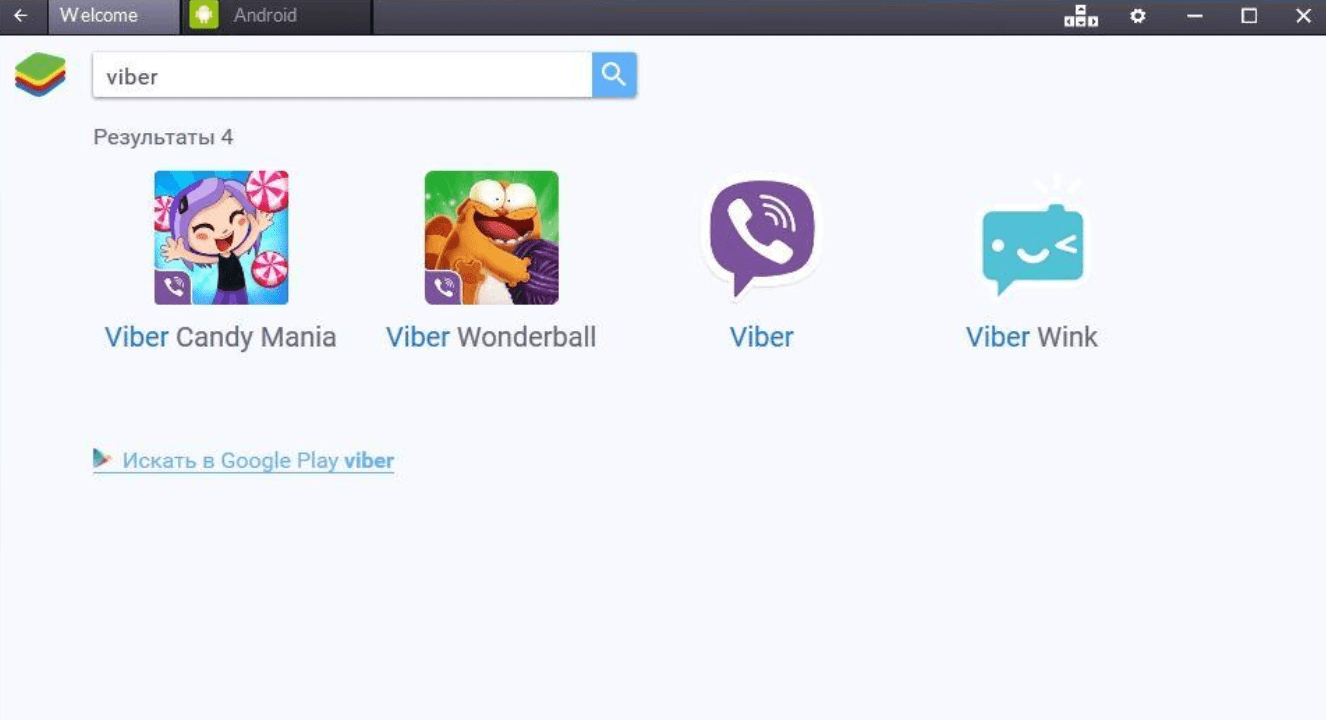
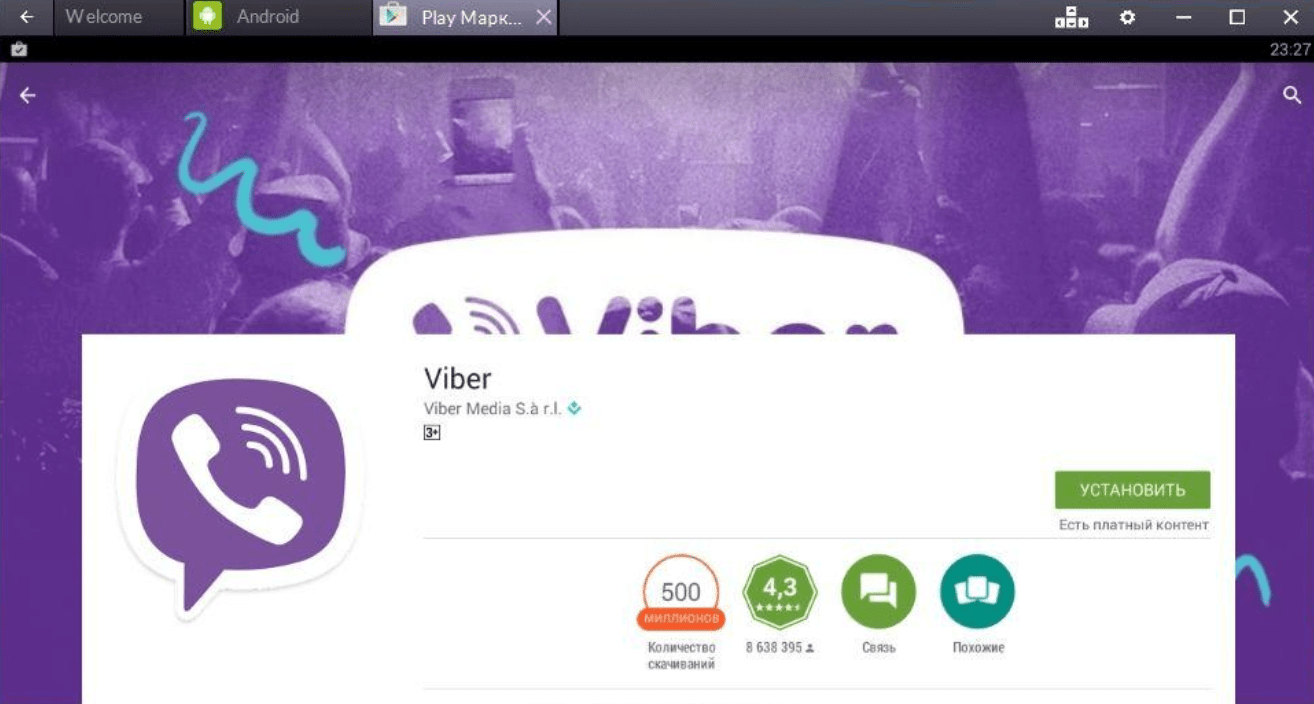
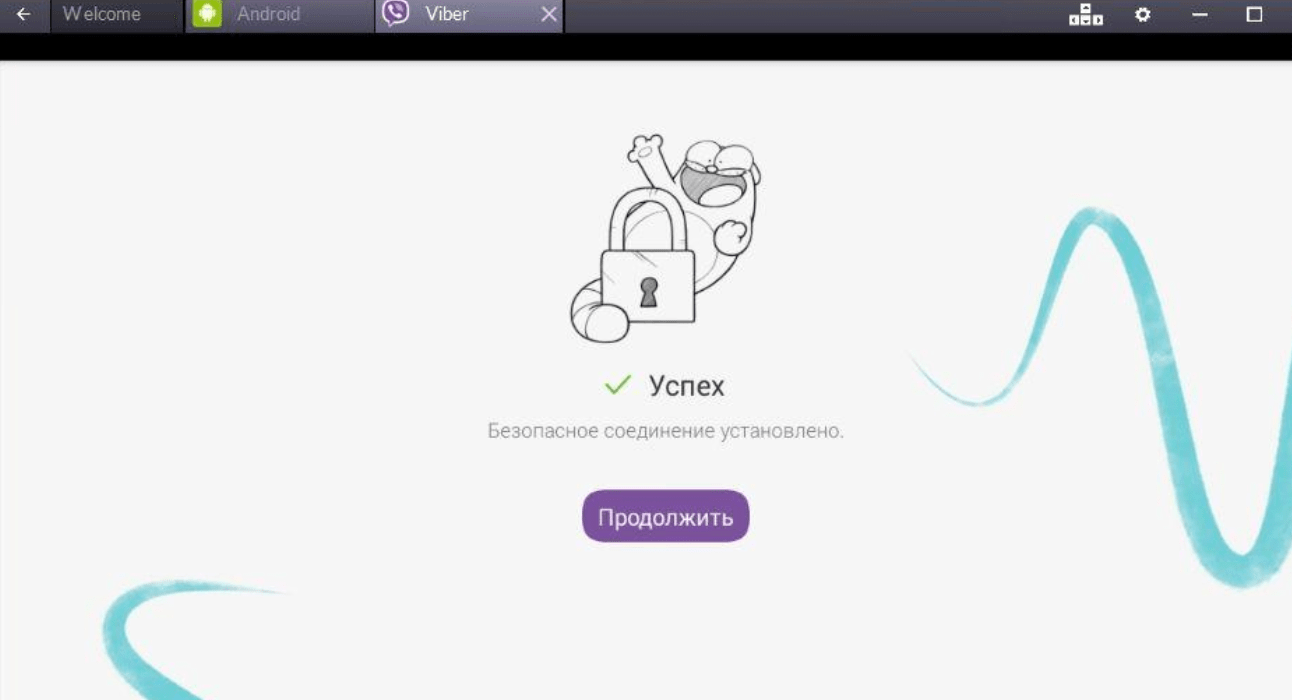
При помощи этой манипуляции можно избежать установки Viber на телефон, и пользоваться программой исключительно с компьютера. Поскольку вход осуществляется по номеру телефона и коду в СМС-сообщении, для использования Вайбера с ПК нужен любой номер для регистрации и последующего принятия СМС.
Если мессенджер попробует позвонить — это проблемой не будет. Во-первых, сам по себе ответ на звонок с указанного номера приведет к вводу кода. Во-вторых, если программа не сможет дозвониться, через минуту все равно будет отправлен СМС-код, при помощи которого можно авторизоваться. Если нет телефона вообще, можно переставить свою СИМ-карту в чье-либо устройство (друга, знакомого, члена семьи) для регистрации в сервисе.
Активация Viber с QR-кодом без телефона
Самая сложная ситуация — установить и активировать Вайбер на компьютере, когда нет смартфона, а приложение просит распознать QR-код. Понятно, что без мобильного телефона с камерой такую задачу выполнить не получится.
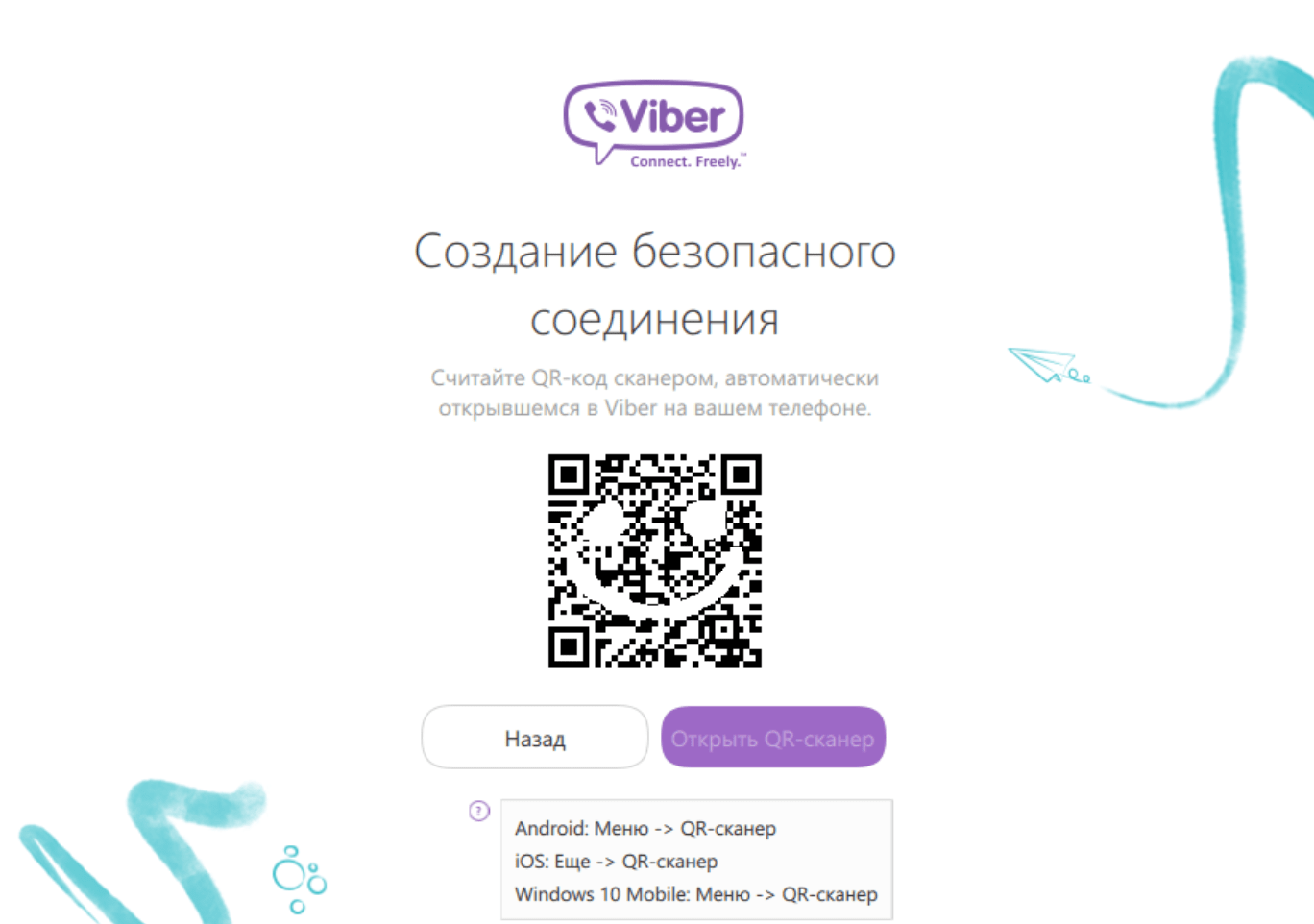
К счастью, можно обойтись и без камеры или смартфона вообще. Запасной вариант предусмотрен разработчиками не для обхода процесса регистрации, а для тех случаев, когда камера на устройстве поломана и не работает. Способ также поможет тем пользователям, которые не против установить мобильную версию приложения и пройти активацию, вот только телефон не сканирует QR-код.
Создание безопасного подключения в Вайбере на компьютере без сканирования QR-кода:
На этом все — мессенджер будет активирован на компьютере без установки программы на мобильный телефон. После этого можно спокойно пользоваться всеми функциями приложения с компьютера, а эмулятор закрыть.
Источник
Вайбер онлайн без установки


Viber Online
Пользователи задаются вопросом существует ли веб версия и можно ли войти в Вайбер через компьютер онлайн и отправлять сообщения на Viber с компьютера без установки. Давайте разберемся с этими вопросами по порядку.


Создатели многих известных мессенджеров разработали браузерные сервисы для своих приложений. Поэтому пользователи ищут онлайн-сервис программы.
Приложение может быть установлено на смартфон, компьютер или планшет. Версии для всех этих гаджетов имеет похожий функционал, при этом активация на одном устройстве возможно только для одного аккаунта. Но создатели не позаботились о разработке онлайн версии Вайбер. Но все же зайти в Вайбер с компьютера можно!
Как зайти в Вайбер с компьютера
Полноценной заменой онлайн-сервиса служит приложение для компьютера. Скачать и установить версию для ПК можно за несколько минут. Сначала потребуется установить Вайбер на смартфон, после чего вход в мессенджер с ПК будет осуществлен по номеру телефона.
Подробно об установке и регистрации на компьютере было рассказано в статье «Как установить Вайбер на ПК».
Если же вы не желаете использовать смартфон для Вайбера, тогда прочтите статью о том, как установить Viber на компьютер без сматрфона.

Особенности
Основными отличиями программы от аналогов является высокое качество связи даже при некачественном интернет-соединении, осуществление видеовызовов в формате HD, гарантия доставки всех отправленных сообщений до собеседника.
Низкие требования к ресурсам. Требует значительно меньше оперативной памяти, экономит заряд батареи. Приложение является мультиязычным. Поддерживаются следующие языки: Русский, Английский, Китайский, Французский, Арабский, Испанский, Немецкий, Португальский и Иврит. Это оптимальное средство для осуществления междугородних и международных вызовов.
Источник
Как войти в Viber на компьютере — пошаговая инструкция
Переписываться в Viber можно не только через телефон, но и через компьютер. Разберемся, как выполнить Вайбер вход в версии для ПК, как синхронизировать сообщения и существует ли веб-версия, которая работает через браузер.

Компьютерная версия Viber
Зайти в Вайбер можно через мобильный телефон, планшет и компьютер. Версия для ПК отличается интерфейсом, а также набором опций. Компьютерный мессенджер не работает по номеру телефона, для входа требуется мобильное устройство с установленным Viber.
Синхронизация выполняется по интернету. Для подтверждения входа нужно просканировать код камерой смартфона или планшета. После выполнения синхронизации сообщения дублируются на всех подключенных устройствах.
Важно. Использовать Вайбер на компьютере можно бесплатно. Скачивайте только официальную версию приложения, чтобы не заразить устройство вирусами.
Как войти
Войти в Вайбер с компьютера по номеру телефона не получится. Для работы нужно мобильное устройство, подтверждение осуществляется с помощью сканера, который встроен в мессенджере.
Важно. Пройти авторизацию можно и без камеры. Для этого Вайбер отправляет сообщение с кодом на указанную почту. Способ зачастую работает некорректно, поэтому его рассматривать не будем.
Как войти в Вайбер через компьютер с Windows или Mac OS:
Теперь сообщения и звонки будут поступать на оба устройства: компьютер и смартфон. Для восстановления полученных ранее сообщений, нужно выполнить синхронизацию.
Как синхронизироваться
Выполнить Вайбер вход на компьютере можно посредством сканирования кода. Для полноценной работы требуется соединение с интернетом. Через версию для ПК можно звонить друзьям, писать сообщения, отправлять смайлики, фотографии, музыку и файлы.
В последней версии Viber доступны конференции, количество участников – до 20 человек. Опция работает бесплатно и пригодится большим компаниям друзей, а также для деловых переговоров.
Чтобы восстановить все сообщения, полученные ранее на телефоне, нужно синхронизироваться. Запрос поступает автоматически сразу после входа в профиль на компе.
Если синхронизация не работает или не получается войти в свой профиль, проверьте подключение к сети.
Совет. При возникновении проблем с входом или синхронизацией, обратитесь в официальную техническую поддержку Viber.
Выход из аккаунта Вайбер на ПК
Если Вайбер на компьютере временно не нужен, из аккаунта можно выйти. Для этого есть два способа:
Оба варианта позволяют отключить мессенджер, прием сообщений и звонков на мобильном устройстве продолжится в обычном режиме.
Как отключить Вибер на ПК:
Важно. Открыть свой личный кабинет можно в любое время. Для этого просканируйте код с помощью смартфона, как показано выше.
Чтобы отключить компьютер с помощью телефона, выполните действия в меню Вибер. Нажмите на «Еще», войдите в настройки, тапните по «Учетная запись», нажмите на «Компьютеры и планшеты», деактивируйте ненужный ПК.

Зачем выходить из Вайбера на ПК? Это делается, если мессенджер долгое время не будет использоваться или при временном входе в Viber на рабочем компьютере или устройстве друга.
Есть ли веб-версия Viber
Как зайти в Вайбер через компьютер? Для этого придется закачать официальное приложение, установить его и выполнить вход посредством сканирования кода. Других вариантов работы с мессенджером не предусмотрено разработчиками, веб-версии для браузера не существует.
На свою страницу можно войти через официальный сайт www.viber.com. Это не онлайн-версия мессенджера, личный кабинет нужен для подключения платных пакетов Viber Out, отслеживания звонков. На официальном сайте можно дополнительно ознакомиться с инструкциями, прочитать новостной блог и задать вопрос специалисту.
Как войти в Вайбер на компьютере? Для этого достаточно установить приложение, и выполнить сканирование. Благодаря синхронизации автоматически восстановятся все сообщения, на главном экране появится последние переписки.
Источник
Как скачать Viber на ноутбук без телефона — инструкция
Что делать, если нет возможности использовать Вайбер на телефоне, но есть ноутбук? Установить Вайбер на ноутбук бесплатно на русском языке без телефона можно только при использовании эмулятора Android. В этом случае запускается мобильная версия мессенджера. Для входа в профиль нужно ввести свой контакт, после активации приложение будет принимать сообщения и звонки.

Вайбер на ноутбуке без смартфона
Официальная версия Вайбер без мобильника не работает. Дело в том, что для входа в аккаунт нужно выполнить сканирование QR, это делается с помощью мобильника, на котором уже инсталлирован Viber.
Как установить Вайбер без телефона на ноутбук? Способ есть, воспользоваться им смогут только владельцы устройств с операционной системой Windows. Для работы придется скачать и установить эмулятор, он бесплатный и позволяет запускать любые приложения в среде операционной системы Android.
Важно. Через эмулятор можно установить и активировать Viber на ноутбуке.
Установка Viber на ноутбук
Итак, чтобы использовать Вайбер без смартфона, нужно скачать на компьютер его мобильную сборку. Для этого используется эмулятор. Разберемся, как скачать эмулятор BlueStacks:
После входа в свой аккаунт Google эмулятор начнет работать в обычном режиме. Теперь можно скачивать любые приложения для ОС Андроид на компьютер.
Как установить Вайбер через эмулятор:
Установить Вайбер на ноутбук без телефона можно, однако даже мобильная версия потребует номер мобильного, только так можно войти в свой профиль. Для активации приходит СМС-код или выполняется звонок от службы безопасности. В этом случае подойдет даже старый кнопочный мобильник, который может принимать СМС и звонки.
Важно. Если нет телефона и нет SIM-карточки, можно купить временный номер в интернете и воспользоваться им.
Входим в аккаунт
Установить Вайбер на ноутбук бесплатно на русском языке без телефона можно, однако для этого придется загрузить дополнительное приложение. После скачивания мессенджера в BlueStacks, можно войти в свой профиль, вот как это сделать:
После подтверждения откроется главное окно мессенджера. Можно добавлять новые контакты и писать им.
Внимание. Онлайн-версии Вайбер не бывает, поэтому переписываться без установки нельзя.
Нет SIM-карты, как создать временный номер
Что делать, если нет SIM-карточки, и как зарегистрироваться в Viber? В интернете есть ряд сервисов, которые предоставляют одноразовый номер. Его можно вводить для регистрации в мессенджерах, в том числе и в Вайбере. Все сообщения и дозвоны поступают в личный кабинет, поэтому проблем с просмотром кода активации не будет.
Важно. Обычно виртуальные номера предоставляются платно. Стоимость зависит от выбранного пакета, на каждом сайте услуги разные.
Какие сервисы можно использовать:
Сервисы могут предоставлять виртуальные номера или принимать сообщения для активации за небольшую оплату.
Стоимость зависит от вида сервиса и выбранной услуги. Например, для получения одноразового номера на Onlinesim потребуется всего один рубль.

Для регистрации аккаунта через сервис sms-activate нужно выбрать Вайбер, затем активировать подписку. Цена плавает и составляет от 5 до 20 рублей за услугу.

Выводы
Надеемся, пошаговая инструкция, как скачать эмулятор на ноутбук и запустить Вайбер, поможет с решением проблемы использования мессенджера. Для активации в любом случае потребуется номер, можно указать собственный контакт или купить услугу в специальном сервисе.
Установить Вайбер на ноутбук без телефона вполне реально. Для этого подойдет операционная система Windows. Есть у способа и недостатки, эмулятор требует много оперативной памяти и загружает процессор. Если ноут устаревший, ему будет сложно работать с ресурсоемким приложением и существенно снизится быстродействие.
Источник
Как установить Вайбер на компьютер без телефона: купить одноразовый номер или использовать эмулятор?
Любители общения в мессенджерах часто спрашивают, как установить Вайбер на компьютер без телефона, и можно ли это сделать. Теоретически это реально, но сама процедура требует установки дополнительных программ-эмуляторов или использования сервисов для создания виртуального номера. Ниже рассмотрим пошаговую инструкцию для каждого из предложенных вариантов.
Можно ли установить Вайбер на компьютер без телефона
Разработчики заявляют, что поставить Вайбер на компьютер без установки на телефон нельзя. Да и в этом якобы нет смысла, ведь приложение привязано к мобильному номеру. На практике в распоряжении пользователей имеется два обходных пути:
Каждый из способов имеет особенности и требует индивидуального одобрения.
С помощью эмулятора ОС Андроид
Чтобы разобраться с вопросом, как установить Вайбер на компьютер без смартфона, потребуется специальная программа-эмулятор, позволяющая создать виртуальную ОС Android на ПК. Весь процесс состоит из нескольких этапов, на которых остановимся подробнее.
Установка Viber
Для начала необходимо установить Вайбер на компьютер. Для этого сделайте следующее:

Установка BlueStacks
В Сети можно найти много эмуляторов, но BlueStacks считается одним из лучших вариантов. С его помощью можно установить Вайбер на компьютер без телефона и не испытать при этом трудностей.



После выполнения этих шагов можно поставить Вайбер на компьютер без смартфона. Но предварительно рекомендуется сделать несколько важных настроек.
Как настроить
Чтобы авторизоваться в приложении и установить Viber на компьютер без телефона через Гугл Плей, потребуется Gmail-аккаунт. При этом регистрация доступна прямо в программе. Сделайте следующее:


Как только у вас появился аккаунт Гугл, переходите к следующему шагу.
Авторизация и настройка эмулятора
Перед тем как активировать Вайбер на компьютере без телефона, необходимо авторизоваться и настроить BlueStacks. Эта работа делается один раз, после чего в дальнейшем программа всегда будет доступна к работе. Пройдите следующие шаги:
После выполнения рассмотренных выше шагов эмулятор BlueStacks установлена на ПК. Теперь можно скачать Вайбер на компьютер без телефона и пользоваться его возможностями в обычном режиме.
Установка Viber через BlueStacks
Теперь можно переходить к основному этапу — установить Вайбер на ПК с помощью эмулятора и без телефона. Сделайте следующее:


Запуск и активация Вайбера
Следующий вопрос, требующий рассмотрения — как войти в Вайбер с компьютера без телефона и активировать его работу. Сделайте следующее:
После этого Вайбер готов к работе и остается только пройти авторизацию. Алгоритм такой:
Если все сделано правильно, вам удалось установить Вайбер на компьютер без телефона.
С помощью виртуального номера
Если рассмотренный выше способ по какой-то не подходит и нет возможности использовать реальный телефон, можно задействовать виртуальный номер. Для решения вопроса подойдет один из многих сервисов, к примеру, Телфин по ссылке telphin.ru/virtualnye-nomera.
Рассмотрим, как подключить Вайбер на компьютер без телефона с помощью этой площадки. Сделайте следующие шаги:


Учтите, что такая услуга платная.
Поэтому можно использовать альтернативное решение — сервис onlinesim.ru/sms-receive. Здесь получение одного виртуального номера обойдется всего в 1 р. Сделайте следующие шаги:

После этого можно получать СМС на виртуальный номер и таким способом установить Вайбер на компьютер без телефона и активировать его.
Итоги
Теперь вы знаете, что установка Viber без телефона на компьютер — реальная задача. Но для этого не обойтись без эмулятора и Гугл-аккаунта. Если у вас нет номера, можно использовать виртуальный вариант, подключившись к одному из доступных сервисов.
Источник
Моя страница входа в вайбер – что это такое и зачем она нужна? Сегодня мы расскажем вам, что дает личный кабинет и для чего его нужно создать.
Viber поражает огромным количеством разных функций и простотой использования одновременно. Здесь вы можете обмениваться текстовыми и голосовыми сообщениями, фотографиями, видео, звонить другим пользователям мессенджера и даже на обычные телефоны. Для последнего и нужна ваша страница для входа в вайбер.
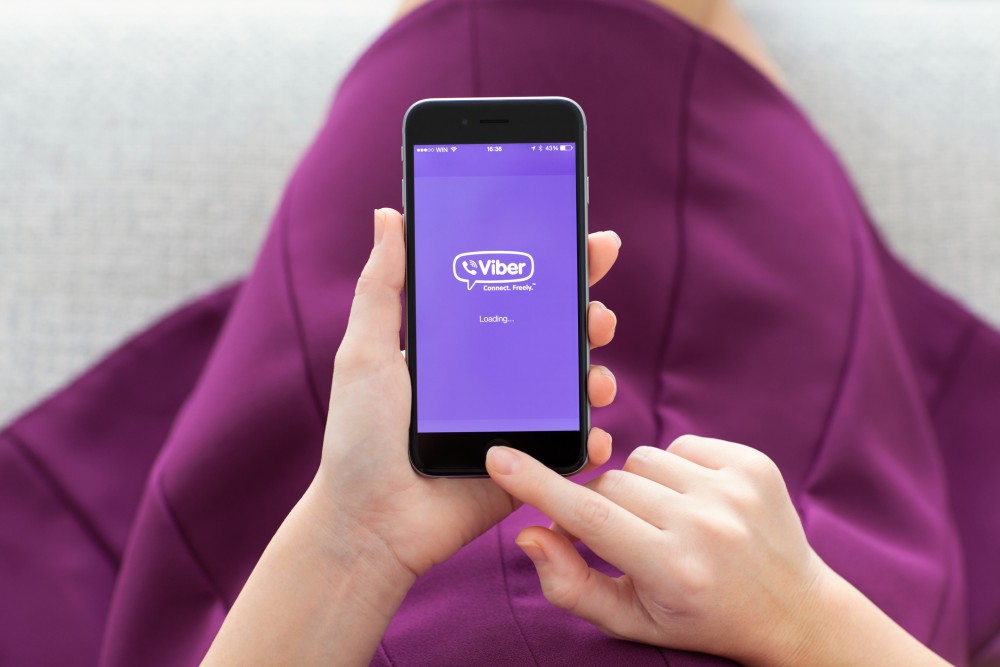
Общая информация о личном кабинете Вайбер
Личный кабинет не позволяет вам использовать выше перечисленные функции мессенджера прямо из браузера. Для этого вам придется скачать вайбер на телефон или компьютер. Это не соцсеть с дополнительным клиентом в виде приложения. Здесь помимо того самого приложения, нигде общаться не получится.
Личный кабинет в вайбере нужен для того, чтобы управлять вашими деньгами, вложенными в приложение для звонков через Viber Out, а именно:
- Пополнение счета Viber Out.
- Изменение тарифа.
- История пополнений баланса и всех вызовов.
В личном кабинете Viber, вы даже не сможете редактировать информацию своего профиля. Все делается только с приложения. Вы можете посмотреть свои данные на вкладке «Личная информация», но на этом все. Изменить можно лишь адрес электронной почты для доступа к аккаунту.
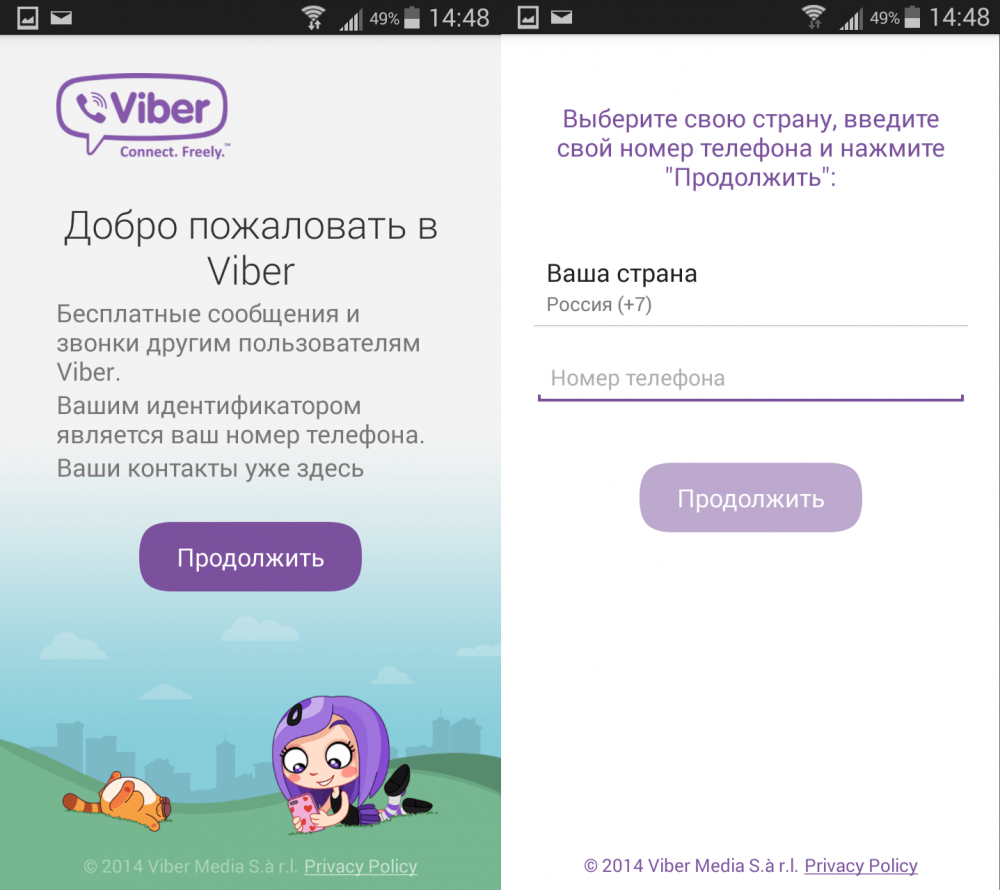
Как войти на свою страницу Вайбер через браузер
Для входа в личный кабинет на сайте вайбера вам понадобится уже имеющийся аккаунт в приложении, привязанный к определенному номеру телефона. Скорее всего, у вас он уже есть, если нет, создайте. Ничего сложного в этой процедуре нет.
С помощью этого аккаунта вы сможете подключить вайбер на компьютере или планшете, синхронизировав их с основным устройством. Но полный доступ к настройкам у вас будет только с телефона или планшета с поддержкой сим-карты, на котором вы зарегистрировали свой аккаунт.
В области настроек десктопная версия мессенджера не может похвастаться тем же функционалом, но все инструменты для общения в ней работают так же, как и на телефоне.
Как войти в личный кабинет Viber?
Войти на свою страницу в вайбере можно следующим образом:
- Для начала нужно создать личный кабинет кликнув по кнопке «Регистрация».
- Далее вводите номер телефона, на который зарегистрирован ваш аккаунт Viber.
- Придумайте пароль и напишите E-mail для его восстановления.
- Активируйте код, который придет на ваш номер.
Личный кабинет создан, теперь вы можете войти в него с любого браузера на компьютере или телефоне. Для входа понадобится номер и пароль.
